

Arizona Xpert permet d'importer de nouvelles recettes créées dans Arizona Xpert Engine. Grâce aux recettes Arizona Xpert, vous pouvez réutiliser des créations complexes pour des travaux similaires. de façon à éviter d'éventuels erreurs, réimpressions et gaspillages.
Les recettes permettent d'ajouter des éléments verrouillés à votre création et de modifier le format du plan de travail.
Pour les besoins de cet exemple, nous avons utilisé la recette « Table Top » (Dessus de table) créée dans Arizona Xpert Engine.
Pour plus d'informations sur la création de nouvelles recettes, consultez l'Aide Arizona Xpert Engine.
Cette recette permet de créer un document PDF prêt à imprimer sur le verso d'un dessus de table en verre d'un diamètre de 60 cm. La recette ajoute à votre création le format du plan de travail, un logo et un calque blanc.
La recette doit être conservée dans votre collection de recettes. Consultez la section Gestion des recettes pour en savoir plus sur l'importation de nouvelles recettes.

Sélectionnez [Fenêtre] -> [Extensions] ->Arizona Xpert
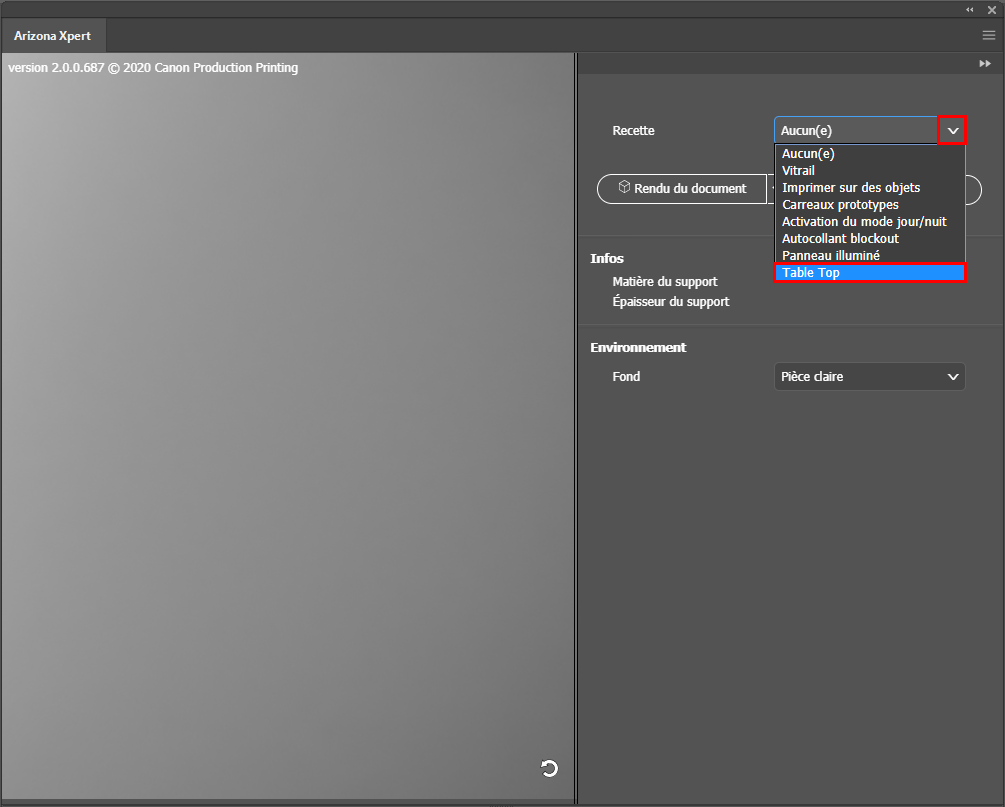


Circle (Cercle)
Logo
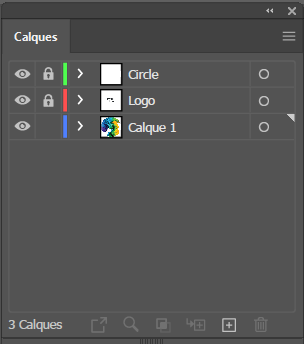
Afin de bien utiliser la recette, il est nécessaire de ne pas modifier les calques. Veillez à ne pas déverrouiller, déplacer ou supprimer le contenu des calques/groupes verrouillés. Vous pouvez toutefois modifier l'ordre des calques/groupes.
Dans Adobe Photoshop, ce sont des groupes qui sont ajoutés et dans Adobe Illustrator, ce sont des calques.
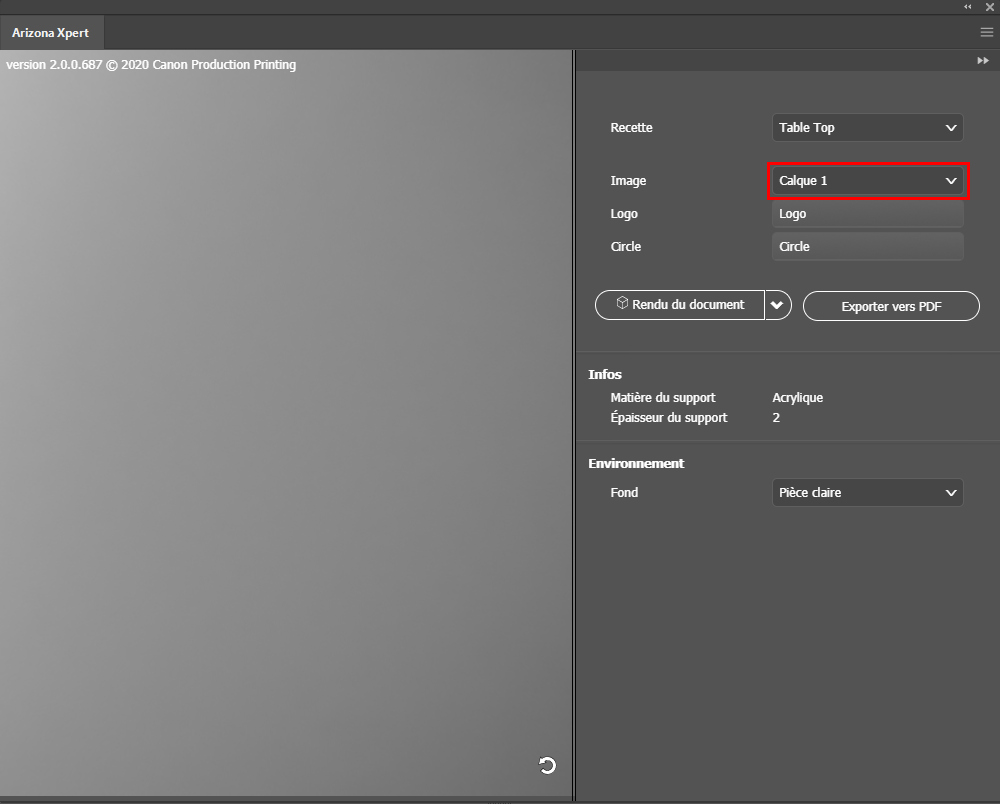
Pour générer ou mettre à jour l'aperçu de la création, vous pouvez sélectionner l'une des options suivantes :
Sélectionnez [Rendu du document] pour afficher le rendu complet de l'illustration.
Sélectionnez [Rendu rapide] pour générer le document dans une résolution plus basse afin d'accélérer le processus de rendu.
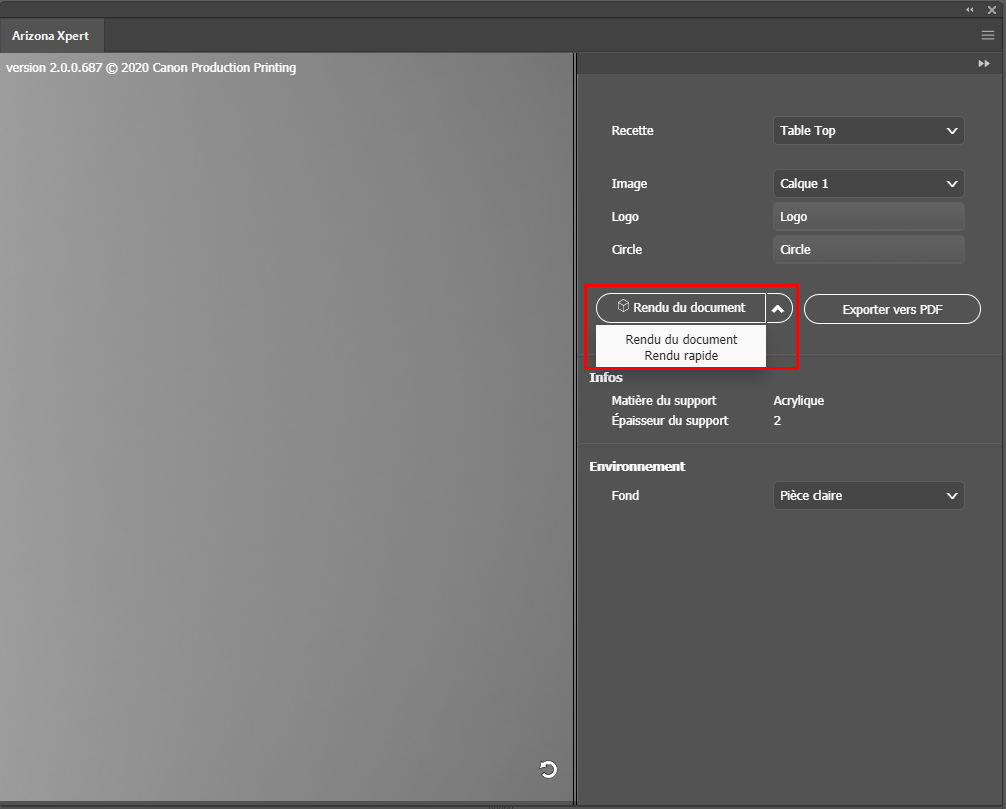
Vous pouvez faire pivoter, déplacer ou effectuer un zoom avant ou arrière sur l'aperçu de la façon suivante :
Rotation : cliquez et maintenez le bouton gauche de la souris enfoncé.
Déplacement : cliquez et maintenez le bouton droit de la souris enfoncé.
Zoom avant ou arrière : tournez la molette de la souris.
Dans la section Environnement, vous pouvez choisir un fond différent pour l'aperçu.
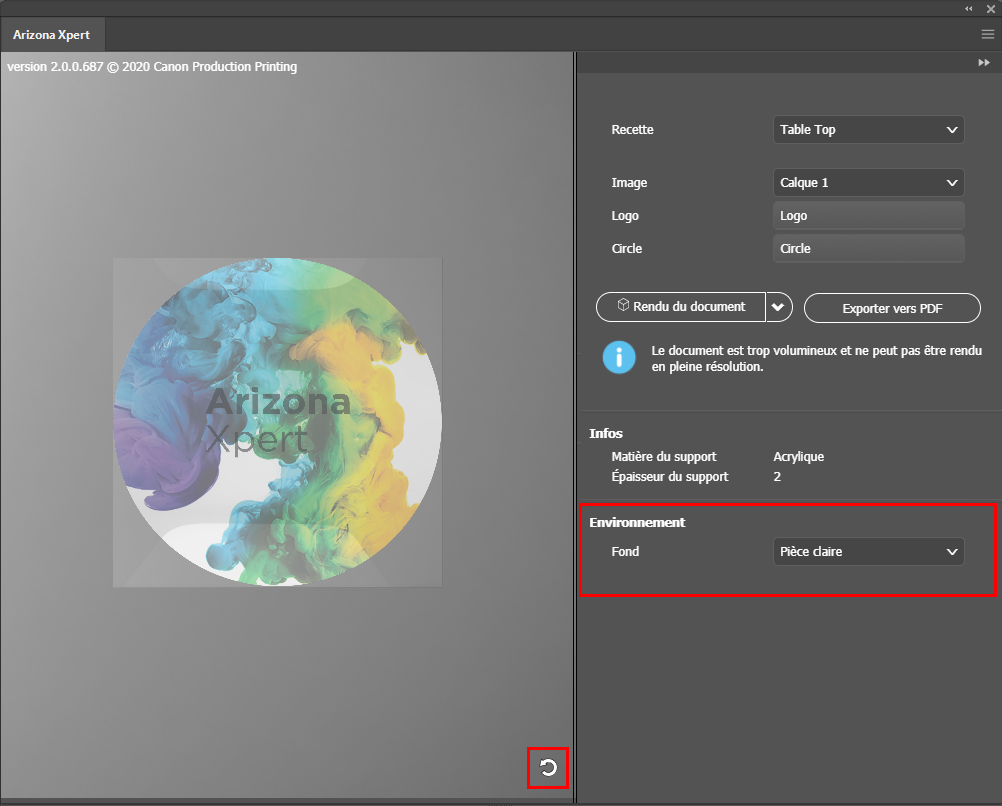
Cliquez sur le bouton Actualiser  situé en bas à droite dans l'écran d'aperçu afin de réinitialiser l'aperçu.
situé en bas à droite dans l'écran d'aperçu afin de réinitialiser l'aperçu.